
: Choisissez un exemplaire et puis cette option pour modifier le statut de prêt. Ceci peut être employé pour attribuer des statuts spécifiques aux exemplaires (par exemple 'réclamé retourné', 'manquant', etc.). Après la sélection de cette option, un écran de saisie s'affichera :

Si l'exemplaire possède déjà un statut spécial, l'écran affiche le statut en cours ; il peut donc servir à modifier ou changer le statut.
Type de statut de prêt: choisissez un code dans la liste déroulante. En fonction du code sélectionné, le système affichera des écrans différents. Consulter l'aide de l'AFO 481 – « Principaux paramètres de prêts – Paramètres de code de statut prêt » pour plus de détails
Notes: Ajoutez des commentaires (optionnel). Il est également possible d'ajouter simplement une note à l'exemplaire, en laissant le statut de prêt vide.
Date utilisateur: Vous pouvez saisir la date de retour du document.
Un statut précédent peut être enlevé en utilisant le bouton "" ou en supprimant les zones d'information sur l'écran de saisie.
Si le statut de prêt a été configure pour générer une facture, le système affichera l'écran suivant :

Consultez l'aide de l'AFO 495 pour plus d'informations sur le traitement des factures.
Si pendant la transaction de prêt, il y a une note ou un statut de prêt rattaché, le système affichera l'icône liée au statut du document (définie dans l'AFO 481). Si aucune icône n'a été définie, ou s'il n'existe qu'une note, l'icône qui représente la lettre I en bleu s'affichera par défaut. Le triangle jaune représente l'avant dernière prolongation.
Après la sélection de l'AFO 413, un écran de saisie s'affichera :
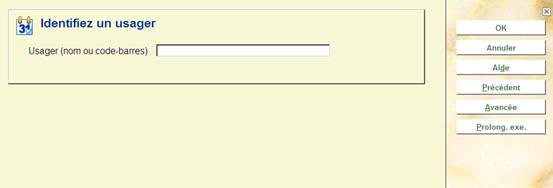
Cliquez le bouton pour afficher l'écran suivant :
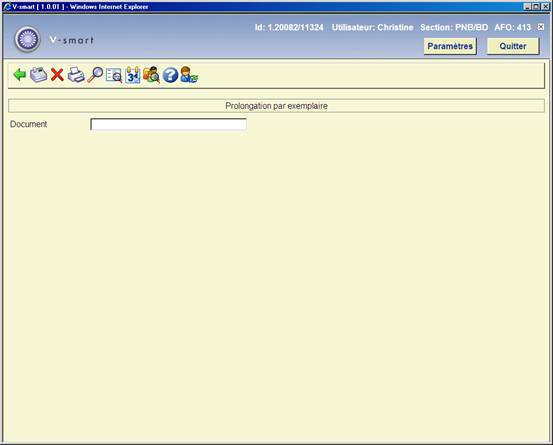
Vous pouvez maintenant entrer le code-barres de l'exemplaire à prolonger. Si vous entrez le code-barres d'un exemplaire qui n'est pas en prêt, le message suivant est affiché :

: Choisissez cette option pour passer à l'enregistrement des entrées de caisse. Cette option vous bascule directement à l'écran de l'AFO 414. Consulter l'aide de cette AFO pour plus de détails.
: Choisissez un document prolongé et utilisez ensuite cette option pour annuler la prolongation. Dans la zone “Titre” apparaît le message “... supprimé !” Après la sélection de cette option, le système adapte automatiquement les colonnes “P(rolongations)” et “Retour” des documents concernés.
: Choisissez cette option pour imprimer un bon de prêt cumulatif. Cette option imprime un bon sur lequel figurent les documents que l'usager vient d'emprunter mais également ceux qu'il a déjà en sa possession..
:Sélectionnez un document et choisissez cette option pour obtenir de plus amples informations sur le prêt. Après avoir choisi cette option, un écran d'informations comportant les données suivantes apparaît : code-barres du document, extrait du titre, la cote de rangement et la date à laquelle l'usager a reçu un rappel pour le document.
: La notice bibliographique de l'exemplaire choisi sera affiché en mode lecture.
: Grâce à cette option, vous pouvez modifier la date d'échéance d'un ou plusieurs documents affichés à l'écran. Après la sélection de cette option, un écran de saisie s'affichera:

Traiter: Choisissez dans ce champ la méthode que vous allez utiliser pour modifier la date d'échéance. Trois possibilités :
· Ajouter des jours : la nouvelle date d'échéance est égale à l'ancienne plus le nombre de jours indiqué dans le champ “Jours”;
· Multiplier le délai de prêt : la nouvelle date d'échéance est égale à la date du prêt plus n fois le délai de prêt normal. Le facteur de multiplication n peut être indiqué dans le champ “Jours”;
· Nombre de jours à partir d'aujourd'hui : la nouvelle date d'échéance est égale à la date du prêt plus le nombre de jours indiqué dans le champ “Jours”.
Jours: Indiquez dans ce champ le nombre de jours ou le facteur de multiplication. La signification de ce champ est déterminée par le choix que vous aurez fait pour le champ “Traiter”.
Tous les doc: Si vous n'avez pas sélectionné cette option, un écran de saisie apparaît:

Indiquez ici un ou plusieurs numéros de ligne (numéro qui se trouve devant les exemplaires), séparés par une virgule.
: sélectionnez une ligne de cet écran (en cliquant sur la première case grise de la colonne) et cliquez sur ce bouton pour basculer à l'écran de recherche de l'AFO 413, où la prolongation a été enregistrée pour l'exemplaire concerné.
Il est possible de prolonger un exemplaire réservé à un autre usager avec une option spécifique. Quand vous utilisez cette option pour outrepasser la période de prolongation standard (plus courte) s'applique. Vous pouvez changer cette période de prolongation. Cette période de prolongation par défaut peut être modifiée dans l'AFO 481 – Principaux paramètres de prêt – Règles de prêt.
· Pas de prêts
Si l'usager n'a pas de document en sa possession, le système affiche un message d'erreur:

· Exemplaire non emprunté
Si vous entrez un code-barres d'un exemplaire qui n'est pas en prêt, le message suivant est montré :
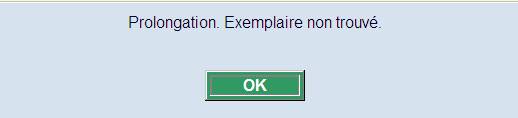
· Exemplaires réservés
Un message sera montré si vous essayez de prolonger un exemplaire qui est réservé à un autre usager.

Si vous n'avez pas la permission de prolonger les exemplaires réservés un autre message est montré.
· Droits d'emprunt
Si un exemplaire génère des droits d'emprunt le message suivant est montré:

· Prolongation impossible
Si un exemplaire ne peut pas être prolongé, un message d'erreur est montré avec la raison de refus. Quelques exemples sont montrés ci-dessous :
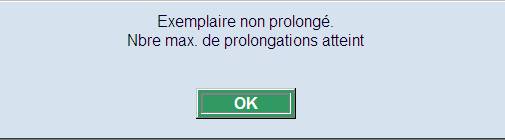


· Document control - Change History
|
Version |
Date |
Change description |
Author |
|
1.0 |
June 2008 |
creation |
|
|
2.0 |
October 2009 |
new Loan Fee option; textual improvements; more on non-standard renewal |
|